学用Office 2003的翻译服务
(摘编自硅谷动力)
一、安装翻译词典
第一次使用翻译服务时,会弹出一个要求安装对话框,需要安装客户端词典,点“是”即可实现安装(如图1所示)。

安装完毕后,当你连接到 Internet 时,联机词典也将自动可用。还可以通过设置“翻译选项”,添加或删除可用的语言对,以便在机器内安装的词典不可用时,使用在线联机词典或使用在线机器翻译,因为如果搜索引擎在计算机上安装的词典中没有找到结果,则会从联机词典返回可用的翻译(如图2所示)。
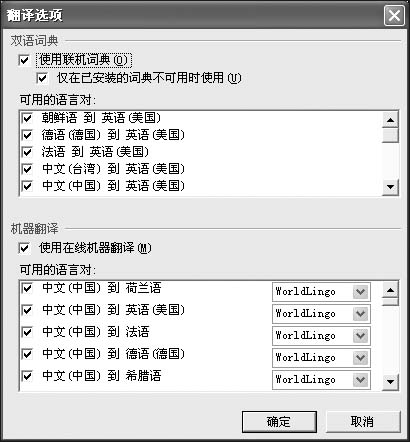
提示:如果在“翻译选项”中看不到所需的双语词典,则可能需要安装 Microsoft 校对工具。Microsoft Office 2003 校对工具是一种加载程序包,包含 Microsoft 为 30 多种语言开发的校对工具,例如,字体、拼写和语法检查程序、“自动更正”列表、“自动编写摘要”规则(只适用于 Microsoft Word)、翻译词典以及适用于亚洲语言的输入法。Microsoft Office t2003的校对工具包含在单张CD上(可以从商店购买到这张光盘),你可以将它们添加到任意Microsoft Office 2003程序中。
二、使用双语词典
通过使用双语词典,可以翻译单个单词或短语。如果你选择或输入要翻译的单词(或短语),所输入的单词(或短语)将与双语词典进行比较。你的软件中包含一些双语词典;其他双语词典位于 Microsoft Office Online 中。具体使用方法:
方法一:在文件中选中要翻译的单词(或短语),点击“工具→信息检索”,或者点工具栏中的“信息检索”功能按钮(如图3所示)。在“信息检索”窗格中的“搜索”列表中,选择“翻译”,接着就会在窗格下面显示翻译的内容。

或者直接点击“工具→语言→翻译”,即可在文档右侧的“信息检索”窗格中显示翻译的内容。
提示:若要更改用于翻译的语言,在“信息检索”任务窗格中的“翻译”下,选择要翻译的源语言和目标语言。
方法二:按“Alt”键的同时,用鼠标左键单击要翻译的单词(或短语),就会在文档右侧的“信息检索”窗格中显示翻译的内容。
提示:若要翻译某个短句,请先选择该短句,然后按住 Alt 键并单击选定内容即可。
方法三:用鼠标右键单击要翻译的单词或短语(短句需要先选中),在弹出的快捷菜单中点击“翻译”或“查阅”,即可在文档右侧的“信息检索”窗格中显示翻译的内容(如图4所示)。

方法四:点击“工具→信息检索”或者点工具栏中的“信息检索”功能按钮,在右侧出现的“信息检索”窗格中,在“搜索”项输入框中输入要翻译的内容,点击输入框右面的箭头,即可在下面显示翻译的内容(如图5所示)。

三、使用机器翻译
如果你连接到 Internet,翻译服务会为你提供更加丰富的体验。通过使用双语词典,可以翻译单个单词或短语。但是,网上的机器翻译服务可以翻译词组、段落或整个文档。
若要翻译整篇文档,请在“信息检索”任务窗格中的“翻译”下,单击“以不加密的HTML格式通过Internet发送文档以获得翻译服务”下面的翻译整篇文档的按钮。你的文档将被发送给第三方翻译服务,稍等片刻文档的翻译将显示在 Web浏览器中。
提示:使用机器翻译时最好退出防火墙。对于重要的或敏感的文档,建议使用人工翻译,因为机器翻译可能不能保留文字的完整含义(包括语气)。
在Microsoft Office 2003的其它组件中使用方法大致如此,笔者就不详细介绍了,有兴趣的朋友可以检验一下。
- 上一篇: Office 2003新实例:打包刻录
- 下一篇: 不让Office XP发送错误报告
